Windows 11에서 시스템 복원을 수행하는 단계

오류나 충돌이 발생하는 경우, Windows 11에서 시스템 복원을 수행하여 장치를 이전 버전으로 롤백하는 단계를 따르세요.
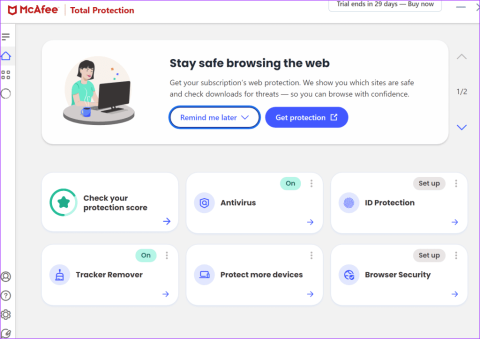
여러 노트북 제조업체는 McAfee와 같은 타사 바이러스 백신 소프트웨어 솔루션과 제휴하여 온라인 위협과 가짜 파일로부터 새 제품을 안전하게 보호합니다. Windows 8 시절에는 바이러스 백신 소프트웨어가 필수적이었지만 Windows 11에서는 더 이상 관련이 없습니다. Microsoft는 지난 몇 번의 업데이트를 통해 Windows 보안 앱을 비약적으로 개선했습니다. 이제 PC에서 McAfee를 제거할 수 있습니다.

McAfee에는 30일 무료 평가판이 제공됩니다. 그 후에는 컴퓨터에서 완전한 보호를 받으려면 구독 비용을 지불해야 합니다. McAfee 제품을 다루지 않으려면 아래 방법을 사용하여 Windows에서 McAfee Total Protection을 완전히 제거하십시오.
Windows에서 이미 Microsoft Defender를 사용하고 있으므로 McAfee는 가정용 컴퓨터에 불필요한 추가 기능이 될 수 있다고 느낄 수 있습니다. 게다가 Microsoft Store를 주로 사용하여 앱과 서비스를 다운로드하는 경우 애초에 타사 바이러스 백신 소프트웨어가 필요하지 않습니다.
예전에는 Windows Store(이전 명칭)에서 앱 상황이 안 좋았을 때 사람들은 웹을 통해 소프트웨어를 설치하곤 했습니다. 보안 및 개인 정보 보호 측면에서 모범 사례는 아니었습니다. 이러한 검증되지 않은 파일을 백그라운드에서 검사하여 가짜 파일이 PC에 쌓이는 것을 방지하기 위해 바이러스 백신 소프트웨어를 사용합니다.
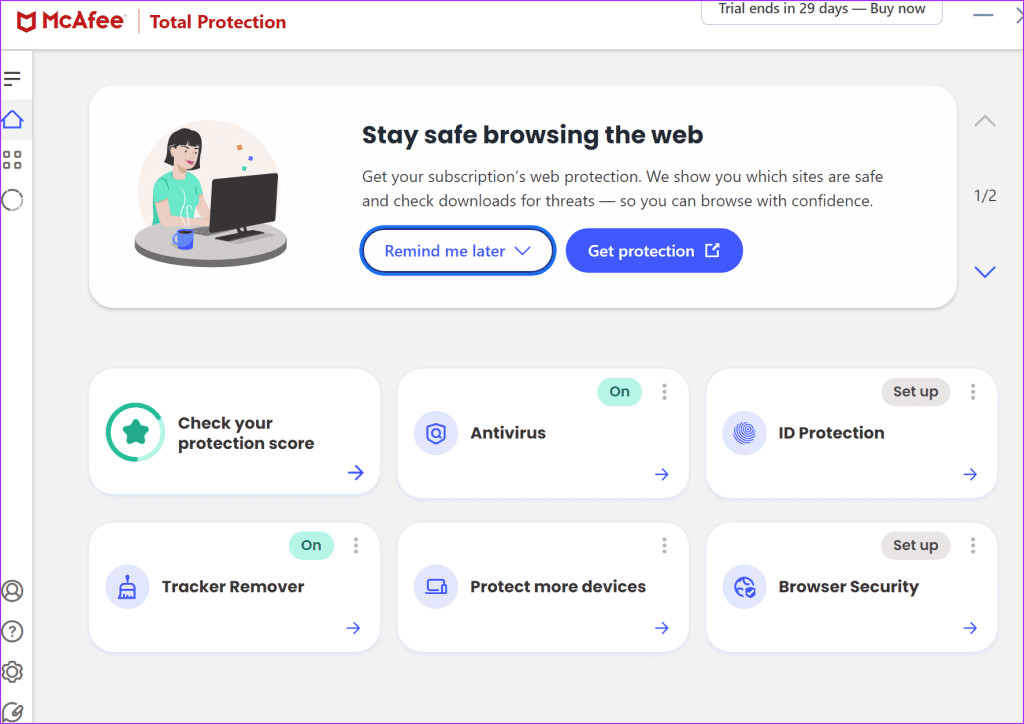
더 이상 그렇지 않습니다. Microsoft Store에는 인기 있는 앱이 있으며 기본 Windows 보안 소프트웨어도 매우 효과적입니다. 게다가 McAfee와 같은 앱은 시스템 시작 및 백그라운드에서 항상 실행됩니다. 시스템 성능에도 영향을 미칠 수 있습니다.
시작하기 전에 백그라운드에서 실행 중인 모든 McAfee 서비스를 중지하십시오. 그렇지 않으면 제거 프로세스 중에 오류가 발생할 수 있습니다.
1단계: 작업 표시줄의 시작 아이콘을 마우스 오른쪽 버튼으로 클릭하고 고급 사용자 메뉴에서 작업 관리자를 선택합니다.
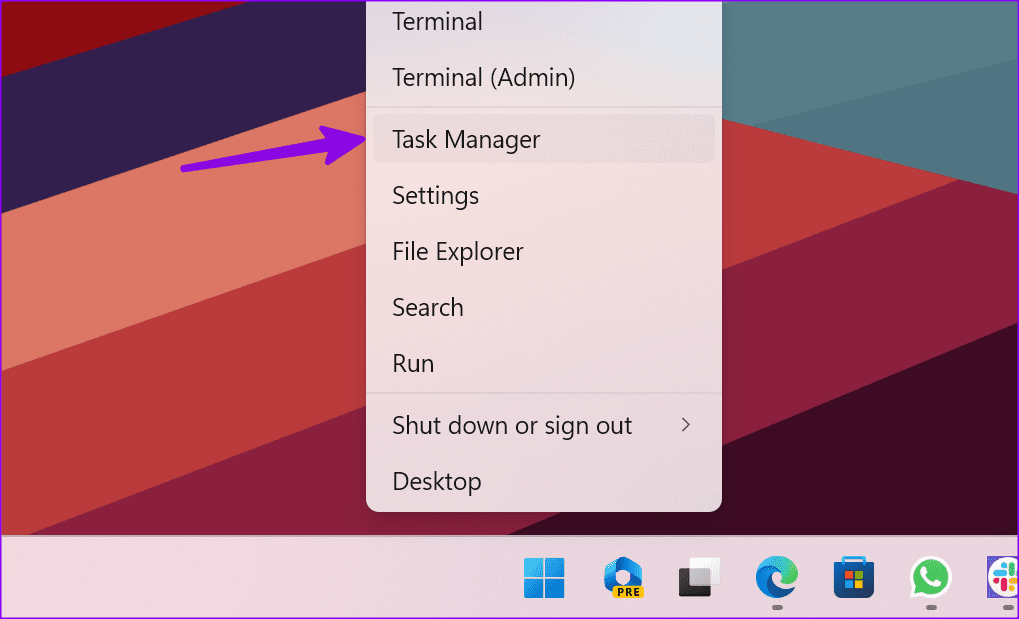
2단계: McAfee를 찾아 상단의 작업 종료를 누르세요.
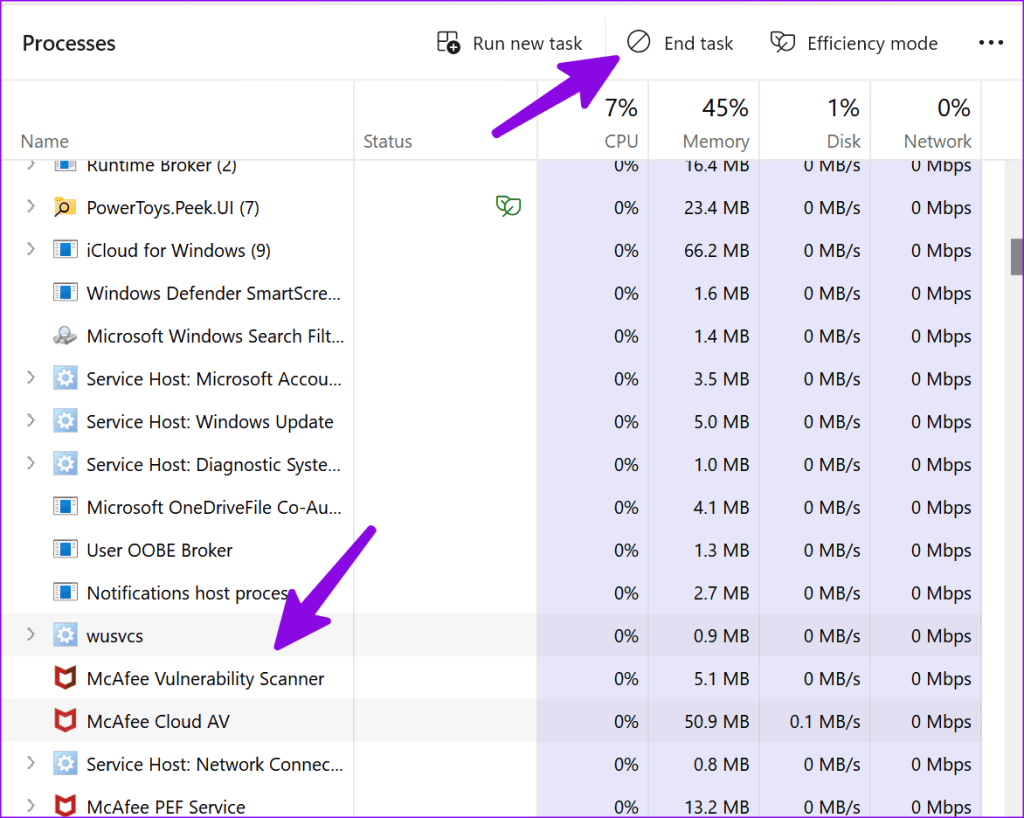
PC에서 실행되는 모든 McAfee 관련 서비스에 대해 동일한 작업을 반복합니다. 아래 트릭을 사용하여 McAfee를 제거할 준비가 모두 완료되었습니다.
이는 Windows 11에서 모든 프로그램을 제거하는 가장 일반적이고 쉬운 방법 중 하나입니다. 설정 메뉴는 최근 대대적으로 바뀌었으며 백그라운드에서 McAfee 서비스를 완전히 중지하면 전체 제거 프로세스에 몇 시간이 채 걸리지 않습니다. 분.
1단계: Windows + I 키보드 단축키를 눌러 설정을 엽니다.
2단계: 사이드바에서 앱을 선택하고 설치된 앱을 엽니다.
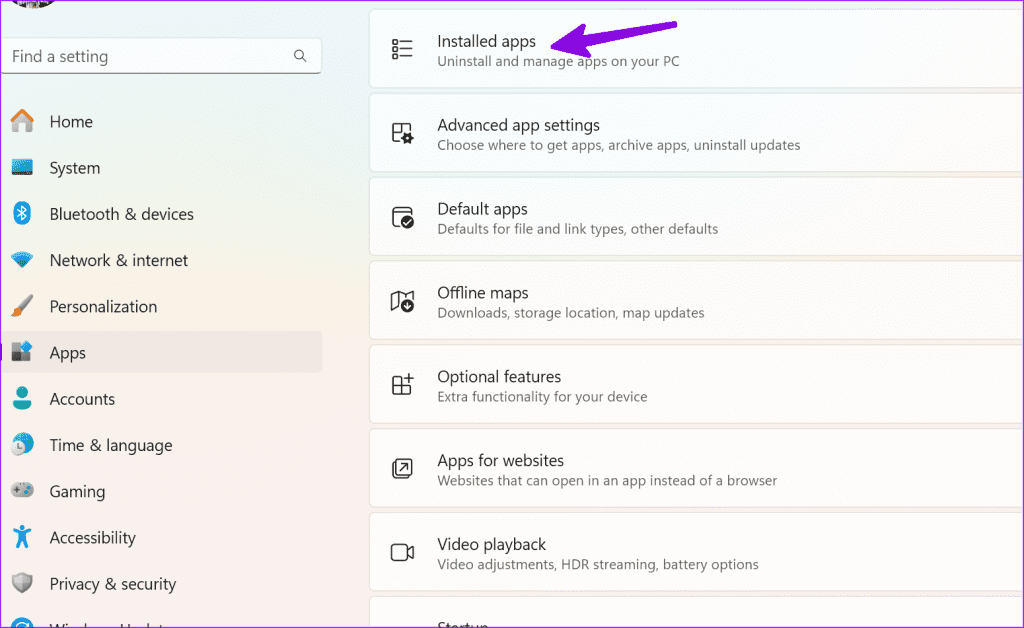
3단계: McAfee Total Protection으로 스크롤합니다.
4단계: 옆에 있는 세 개의 가로 점 메뉴를 클릭하고 제거를 누르세요.
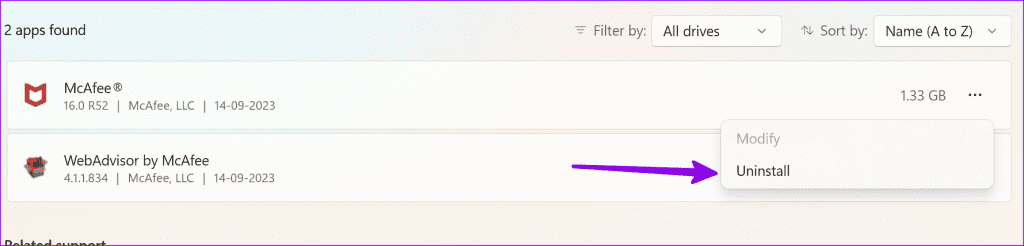
화면의 지시에 따라 PC에서 McAfee 및 관련 파일을 완전히 제거하십시오.
제어판 메뉴를 사용하여 PC에서 앱을 관리하려면 아래 단계에 따라 McAfee를 제거하십시오 .
1단계: Windows 키를 눌러 시작 메뉴를 열고 검색 창에 제어판을 입력한 후 Enter 키를 누르세요.
2단계: 프로그램으로 이동하여 프로그램 및 기능을 선택합니다.
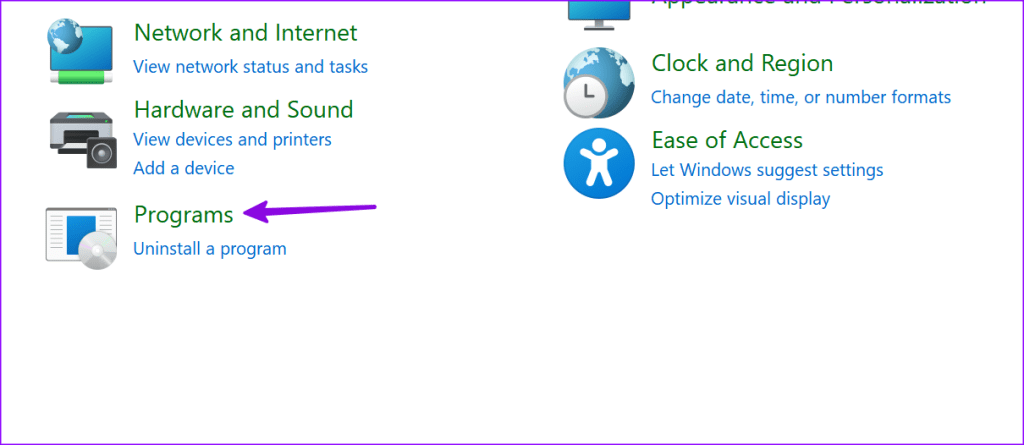
3단계: 목록에서 McAfee Total Protection을 선택하고 상단에서 제거/변경을 클릭합니다.
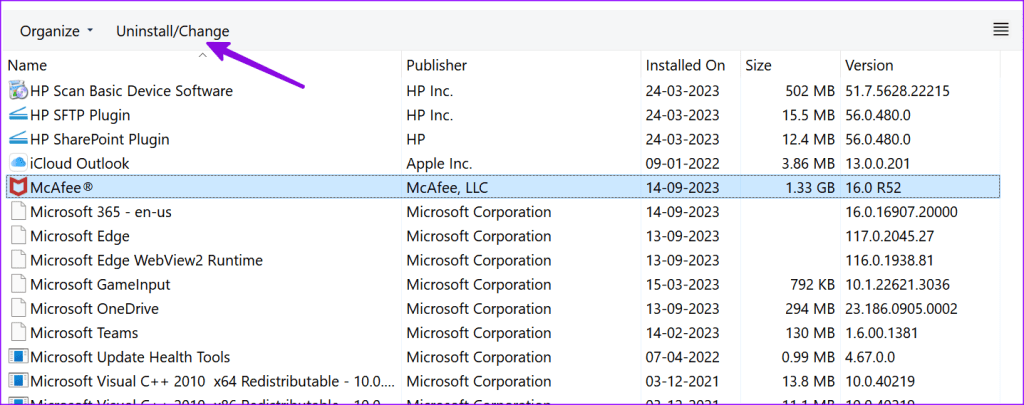
화면의 지시에 따라 노트북에서 McAfee를 제거하십시오.
Windows 11 시스템에서 McAfee 안티바이러스를 제거하는 데 여전히 문제가 있습니까? 이제 MCPR(McAfee 소비자 제품 제거) 도구의 도움을 받을 때입니다. 먼저 공식 웹사이트에서 MCPR 도구를 다운로드하고 아래 지침을 따라야 합니다.
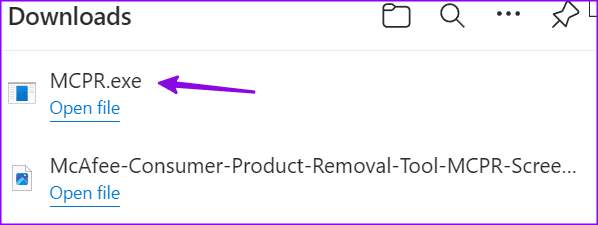
1단계: PC에서 다운로드한 MCPR.exe 파일을 찾아 두 번 클릭합니다.
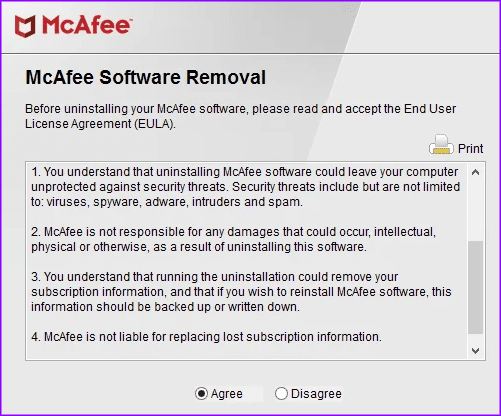
2단계: 다음을 누르고 화면의 지침과 확인 방법을 확인하세요.
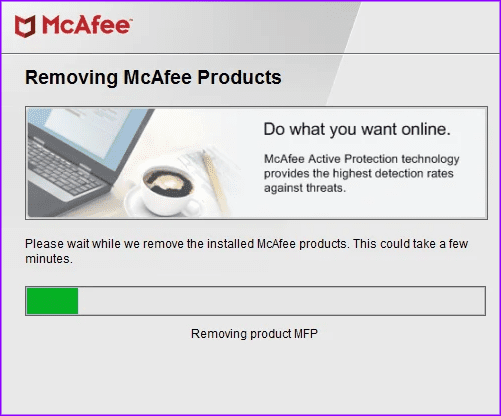
이 소프트웨어는 PC에서 McAfee 프로그램을 식별하고 제거합니다. 메시지가 표시되면 PC를 다시 시작하고 McAfee를 완전히 제거할 수 있습니다.
Windows PC에서 타사 바이러스 백신 앱을 사용하면 시스템에서 기본 Windows 보안 기능이 비활성화됩니다. PC에서 McAfee를 제거한 후 아래 단계를 사용하여 Windows 보안을 활성화하십시오.
Microsoft는 또한 선택한 바이러스 백신 소프트웨어와 함께 정기적인 Windows 보안 검사를 실행할 수 있는 옵션도 제공합니다.
1단계: Windows + I 키보드 단축키를 눌러 설정을 엽니다.
2단계: 왼쪽 사이드바에서 개인 정보 보호 및 보안을 선택하고 오른쪽 창에서 Windows 보안을 선택합니다.
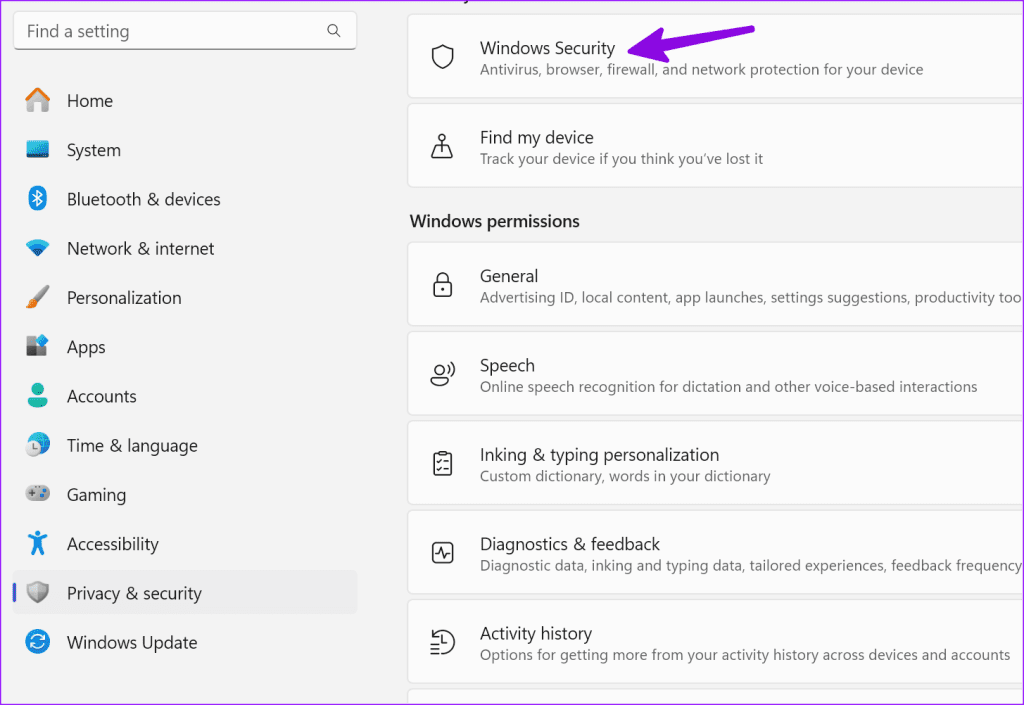
3단계: 바이러스 및 위협 방지를 켜세요.
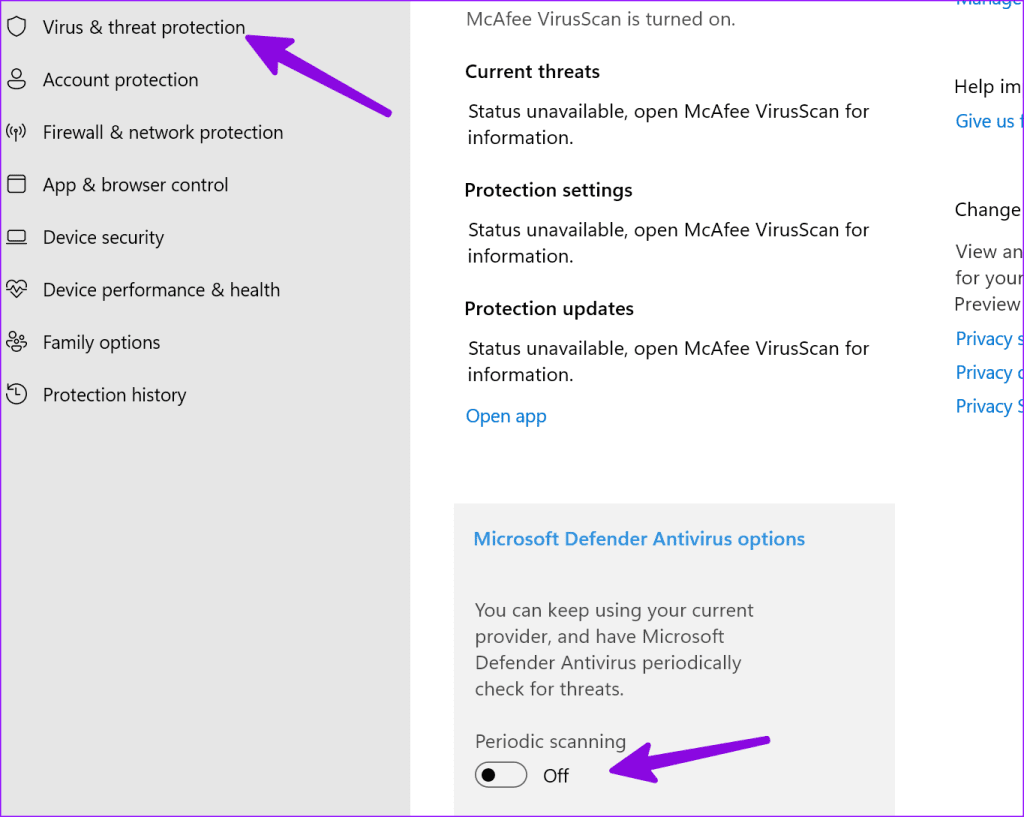
Windows 보안이 열리지 않으면 전용 가이드를 확인하여 문제를 해결하세요.
노트북 제조업체는 McAfee와 협력하여 여러 Windows 노트북에 사전 로드합니다. McAfee 소프트웨어를 구독하고 사용할지 여부는 전적으로 귀하에게 달려 있지만 올바르게 제거할 수 있습니다. McAfee 소프트웨어를 제거하려면 Windows 컴퓨터에서 Microsoft Defender를 활성화하고 사용해야 합니다. 인터넷의 구석구석에서 소프트웨어나 앱을 다운로드하지 않는다면 Microsoft Defender는 귀하의 경험에 충분할 것입니다.
오류나 충돌이 발생하는 경우, Windows 11에서 시스템 복원을 수행하여 장치를 이전 버전으로 롤백하는 단계를 따르세요.
마이크로소프트 오피스의 최고의 대안을 찾고 있다면, 여기 6가지 훌륭한 솔루션이 있습니다.
이 튜토리얼은 명령 프롬프트를 특정 폴더 위치에서 열 수 있는 윈도우 데스크탑 바로가기 아이콘을 만드는 방법을 보여줍니다.
자리를 비운 동안 다른 사람이 컴퓨터에 접근하지 못하게 하려면? 윈도우 11에서 화면을 잠그는 효율적인 방법들을 시도해 보세요.
최근 업데이트 설치 후 컴퓨터에 문제가 있는 경우 손상된 Windows 업데이트를 수정하는 여러 가지 방법을 찾아보세요.
Windows 11의 내레이터 기능에 짜증이 나십니까? 여러 가지 쉬운 방법으로 내레이터 음성을 비활성화하는 방법을 알아보세요.
Windows 11 PC에서 삭제 확인 대화 상자를 비활성화하고 싶으신가요? 이 기사를 통해 다양한 방법을 확인해보세요.
여러 개의 이메일 수신함을 유지하는 것은 특히 중요한 이메일이 양쪽에 도착하는 경우 골칫거리가 될 수 있습니다. 이 기사에서는 PC 및 Apple Mac 장치에서 Microsoft Outlook과 Gmail을 동기화하는 방법을 보여줍니다.
키보드가 중복 공백을 입력하는 경우 컴퓨터를 재시작하고 키보드를 청소하세요. 그런 다음 키보드 설정을 확인하세요.
원격 데스크톱을 통해 컴퓨터에 연결할 때 "Windows는 프로파일을 로드할 수 없기 때문에 로그온할 수 없습니다." 오류를 해결하는 방법을 보여줍니다.






